Excel表格使用起来很卡怎么办
发布时间:2017-05-26 14:44
Microsoft Office Excel 2007 打开 Excel 2003 创建的文件在筛选时出现卡顿,要等待几分钟甚至更长时间才会响应,下面给大家分享 Excel2007表格使用卡顿的处理方法,欢迎大家来到学习。
Excel2007表格使用卡顿的处理方法
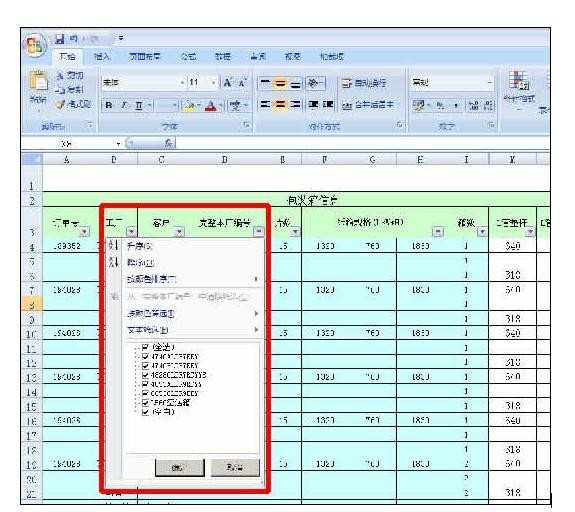
1、单击 Excel 软件的“开始”菜单,选择“转换”功能,转换后还是一样的卡顿;
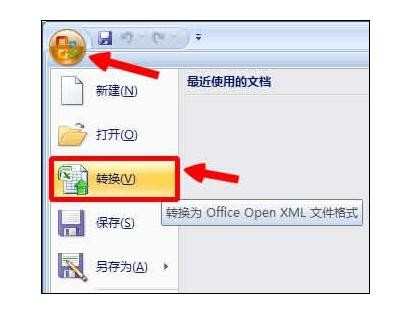
2、单击 Excel 软件的“开始”菜单,选择“另存为”按钮,“保存类型”选择“Excel 工作簿(*.xlsx)”,但是还是一样的卡顿;
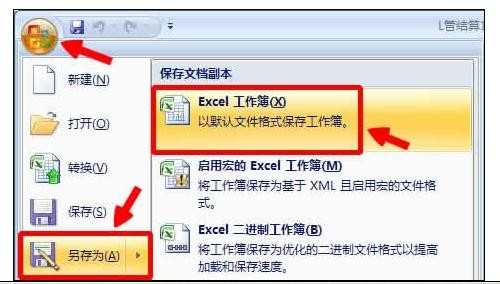
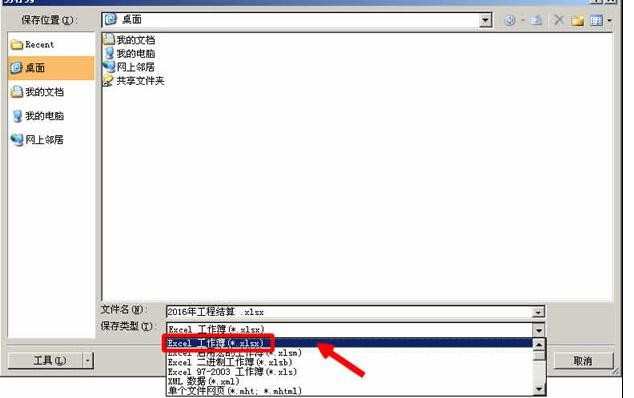
3、接着尝试第3种方法:先打开由 Excel 2003 创建的文件,取消“筛选”功能(如下图),然后“全选当前工作表的数据(Ctrl+A)”),并“复制到系统剪贴板(Ctrl+C)”,
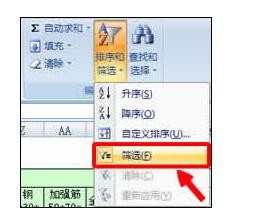
接着新建一份 Excel 2007 格式(.xlsx)的空白表格,粘贴刚才的数据(Ctrl+V)到空白表格中,再“选择”要筛选的那一行,启用“筛选”功能,这时再筛选就正常,不会出现卡顿了。
猜你感兴趣:
1.excel表格使用卡顿怎么解决
2.excel表格操作很卡的解决方法
3.excel解决表格很卡的方法
4.excel表格反应很慢的解决方法
5.2007excel表格很卡怎么办

Excel表格使用起来很卡怎么办的评论条评论